Adicionar Provedores de Gerenciamento Confiáveis <adicionar>
Visão geral
O elemento <add>add<trustedProviders> do elemento trustedProviders adiciona um provedor à coleção de provedores de gerenciamento que são confiáveis para serem executados pelo Gerenciador do IIS e pelo Serviço de Gerenciamento (WMSVC).
Antes de chamar o provedor para um site ou aplicativo, os recursos Usuários do .NET e Funções do .NET verificam se o provedor configurado é confiável. Se não for confiável, a configuração no atributo allowUntrustedProviders determinará se provedores não confiáveis têm permissão para serem executados. Se provedores não confiáveis não forem permitidos e o provedor não estiver na coleção de provedores confiáveis, o provedor não terá permissão para executar.
Compatibilidade
| Versão | Observações |
|---|---|
| IIS 10.0 | O elemento <add> não foi modificado no IIS 10.0. |
| IIS 8.5 | O elemento <add> não foi modificado no IIS 8.5. |
| IIS 8.0 | O elemento <add> não foi modificado no IIS 8.0. |
| IIS 7.5 | O elemento <add> não foi modificado no IIS 7.5. |
| IIS 7.0 | O elemento <add> do elemento <trustedProviders> foi introduzido no IIS 7.0. |
| IIS 6,0 | N/D |
Instalação
A instalação padrão do IIS 7 e posterior não inclui o serviço de função Serviço de Gerenciamento. Para instalar esse serviço de função, siga as etapas a seguir.
Windows Server 2012 R2 ou Windows Server 2012
- Na barra de tarefas, clique em Gerenciador do Servidor.
- No Gerenciador do Servidor, clique no menu Gerenciar e clique em Adicionar Funções e Recursos.
- No assistente Adicionar Funções e Recursos, clique em Avançar. Selecione o tipo de instalação e clique em Avançar. Selecione o servidor de destino e clique em Avançar.
- Na página Funções de Servidor, expanda Servidor Web (IIS), expanda Ferramentas de Gerenciamento e selecione Serviço de Gerenciamento. Clique em Avançar.
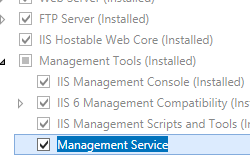 .
. - Na página Selecionar recursos, clique em Avançar.
- Na página Confirmar seleções de instalação, clique em Instalar.
- Na página Resultados , clique em Fechar.
Windows 8 ou Windows 8.1
- Na tela Iniciar, mova o ponteiro até o canto inferior esquerdo, clique com o botão direito do mouse no botão Iniciar e clique em Painel de Controle.
- Em Painel de Controle, clique em Programas e Recursos e clique em Ativar ou desativar Recursos do Windows.
- Expanda Serviços de Informações da Internet, expanda Ferramentas de Gerenciamento da Web e selecione Serviço de Gerenciamento do IIS.
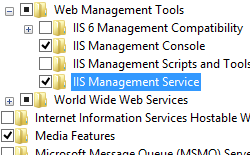
- Clique em OK.
- Clique em Fechar.
Windows Server 2008 R2 ou Windows Server 2008
- Na barra de tarefas, clique em Iniciar, vá para Ferramentas Administrativas e clique em Gerenciador do Servidor.
- No painel de hierarquia do Gerenciador do Servidor, expanda Funções e clique em Servidor Web (IIS).
- No painel Servidor Web (IIS), role até a seção Serviços de Função e clique em Adicionar Serviços de Função.
- Na página Selecionar Serviços de Função do Assistente para Adicionar Serviços de Função, selecione Serviço de Gerenciamento e clique em Avançar.
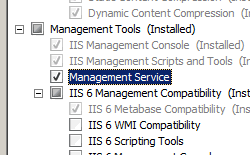
- Na página Confirmar Seleções de Instalação, clique em Instalar.
- Na página Resultados , clique em Fechar.
Windows Vista ou Windows 7
- Na barra de tarefas, clique em Iniciar e, depois, em Painel de Controle.
- Em Painel de Controle, clique em Programas e Recursos e clique em Ativar ou desativar Recursos do Windows.
- Expanda Serviços de Informação da Internet e selecione Ferramenta de Gerenciamento da Web.
- Selecione Serviço de gerenciamento do IIS e clique em OK.
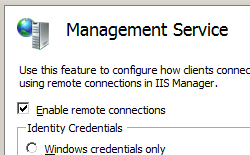
Instruções
Não há interface de usuário para configurar o elemento <trustedProviders> para IIS 7. Para obter exemplos de como configurar o elemento <trustedProviders> programaticamente, confira a seção Exemplos de Código deste documento.
Configuração
Atributos
| Atributo | Descrição |
|---|---|
type |
Atributo de cadeia de caracteres obrigatório. Especifica o nome de tipo qualificado pelo assembly para o provedor. |
Elementos filho
Nenhum.
Exemplo de configuração
O elemento <trustedProviders> padrão a seguir é configurado no arquivo Administration.config raiz no IIS 7.0 quando o serviço de função Management Service é instalado.
<trustedProviders allowUntrustedProviders="false">
<add type="System.Web.Security.SqlMembershipProvider, System.Web, Version=2.0.0.0, Culture=neutral, PublicKeyToken=b03f5f7f11d50a3a" />
<add type="System.Web.Security.SqlRoleProvider, System.Web, Version=2.0.0.0, Culture=neutral, PublicKeyToken=b03f5f7f11d50a3a" />
<add type="System.Web.Security.WindowsTokenRoleProvider, System.Web, Version=2.0.0.0, Culture=neutral, PublicKeyToken=b03f5f7f11d50a3a" />
</trustedProviders>
Exemplo de código
Observação
Os exemplos neste documento ilustram o uso de um assembly de código gerenciado que foi armazenado no .NET Global Assembly Cache (GAC). Antes de usar o código nesses exemplos para implantar seus próprios assemblies, você precisa recuperar as informações do assembly do GAC. Para fazer isso, execute as seguintes etapas:
- No Windows Explorer, abra o caminho C:\Windows\assembly, onde C: é a unidade do sistema operacional.
- Localize o assembly.
- Clique com o botão direito no assembly e selecione Propriedades.
- Copie o valor de Cultura, por exemplo: Neutro.
- Copie o número de Versão, por exemplo: 1.0.0.0.
- Copie o valor do Token de Chave Pública, por exemplo: 426f62526f636b73.
- Clique em Cancelar.
Os exemplos de código a seguir adicionam um provedor chamado Contoso.Provider à coleção de provedores de gerenciamento confiáveis.
AppCmd.exe
Observação
Não é possível configurar as definições de <system.webServer/Management> usando AppCmd.exe.
C#
using System;
using System.Text;
using Microsoft.Web.Administration;
internal static class Sample
{
private static void Main()
{
using (ServerManager serverManager = new ServerManager())
{
Configuration config = serverManager.GetAdministrationConfiguration();
ConfigurationSection trustedProvidersSection = config.GetSection("system.webServer/management/trustedProviders");
ConfigurationElementCollection trustedProvidersCollection = trustedProvidersSection.GetCollection();
ConfigurationElement addElement = trustedProvidersCollection.CreateElement("add");
addElement["type"] = @"Contoso.Provider, System.Web, Version=1.0.0.0, Culture=neutral, PublicKeyToken=426f62526f636b73";
trustedProvidersCollection.Add(addElement);
serverManager.CommitChanges();
}
}
}
VB.NET
Imports System
Imports System.Text
Imports Microsoft.Web.Administration
Module Sample
Sub Main()
Dim serverManager As ServerManager = New ServerManager
Dim config As Configuration = serverManager.GetAdministrationConfiguration
Dim trustedProvidersSection As ConfigurationSection = config.GetSection("system.webServer/management/trustedProviders")
Dim trustedProvidersCollection As ConfigurationElementCollection = trustedProvidersSection.GetCollection
Dim addElement As ConfigurationElement = trustedProvidersCollection.CreateElement("add")
addElement("type") = "Contoso.Provider, System.Web, Version=1.0.0.0, Culture=neutral, PublicKeyToken=426f62526f636b73"
trustedProvidersCollection.Add(addElement)
serverManager.CommitChanges()
End Sub
End Module
JavaScript
var adminManager = new ActiveXObject("Microsoft.ApplicationHost.WritableAdminManager");
adminManager.CommitPath = "MACHINE/WEBROOT";
adminManager.SetMetadata("pathMapper", "AdministrationConfig");
var trustedProvidersSection = adminManager.GetAdminSection("system.webServer/management/trustedProviders", "MACHINE/WEBROOT");
var trustedProvidersCollection = trustedProvidersSection.Collection;
var addElement = trustedProvidersCollection.CreateNewElement("add");
addElement.Properties.Item("type").Value = "Contoso.Provider, System.Web, Version=1.0.0.0, Culture=neutral, PublicKeyToken=426f62526f636b73";
trustedProvidersCollection.AddElement(addElement);
adminManager.CommitChanges();
VBScript
Set adminManager = WScript.CreateObject("Microsoft.ApplicationHost.WritableAdminManager")
adminManager.CommitPath = "MACHINE/WEBROOT"
adminManager.SetMetadata "pathMapper", "AdministrationConfig"
Set trustedProvidersSection = adminManager.GetAdminSection("system.webServer/management/trustedProviders", "MACHINE/WEBROOT")
Set trustedProvidersCollection = trustedProvidersSection.Collection
Set addElement = trustedProvidersCollection.CreateNewElement("add")
addElement.Properties.Item("type").Value = "Contoso.Provider, System.Web, Version=1.0.0.0, Culture=neutral, PublicKeyToken=426f62526f636b73"
trustedProvidersCollection.AddElement(addElement)
adminManager.CommitChanges()